Все способы:
Вариант 1: Браузер на компьютере
Технология WebGL в интернет-браузере Google Chrome существенно расширяет графические возможности, позволяя без проблем работать многим сложным элементам, включая 3D-игры, без использования каких-либо дополнений. Изначально данная функция программы находится в активированном состоянии и не может быть деактивирована, но только если компьютер соответствует минимальным требованиям.
chrome://gpu/
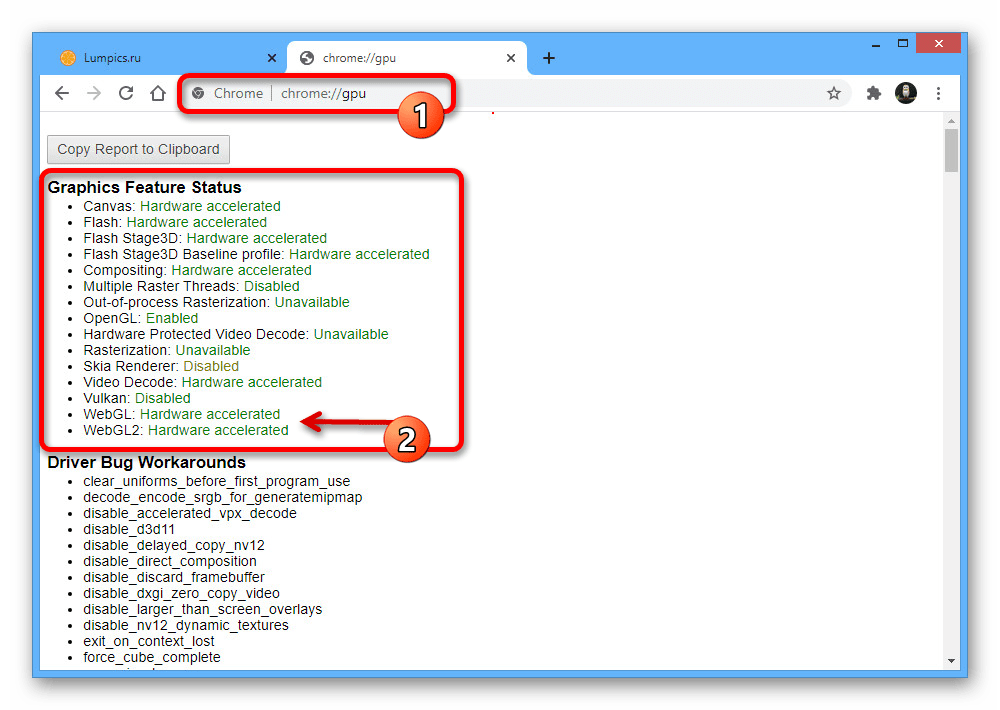
Чтобы убедиться в том, что на вашем устройстве и в конкретной версии Хрома поддерживается WebGL, скопируйте и вставьте в адресную строку представленный выше адрес, и на открывшейся странице в блоке «Graphics Feature Status» найдите строки с упоминанием данной библиотеки. В обоих отмеченных нами случаях рядом хотя бы с одним из вариантов должна быть подпись «Hardware accelerated».

Если по каким-то причинам WebGL не поддерживается, можете попробовать обновить драйвера видеокарты. Кроме того, причиной такой ситуации может быть деактивированное аппаратное ускорение, блокирующее многие важные функции последних версий Google Chrome.
Аппаратное ускорение
- И хотя настройки рассматриваемого браузера не предоставляют параметров для управления WebGL, на работоспособности может отразиться аппаратное ускорение. Чтобы добиться правильной работы всех функций, данную опцию необходимо включить, первым делом развернув главное меню в правом верхнем углу окна и выбрав раздел «Настройки».
- Пролистайте страницу ниже до подраздела «Дополнительные» и найдите блок «Система». Для большего удобства также вполне можете воспользоваться вспомогательным меню в левой части параметров браузера.
- Разобравшись с поиском, кликните левой кнопкой мыши по строке «Использовать аппаратное ускорение (при наличии)» и убедитесь, что цвет ползунка изменился.
- Завершить процедуру включения можно воспользовавшись появившейся кнопкой «Перезагрузить» рядом с указанным ползунком или вручную перезапустив программу. В результате WebGL и многие другие функции, связанные с аппаратным ускорением, будут задействованы.
Обратите внимание, что аппаратное ускорение по умолчанию включено сразу после установки браузера. По этой причине в качестве экстренной меры, если что-то работает неправильно, можно прибегнуть к полной переустановке.
Читайте также: Как удалить и установить Google Chrome на ПК
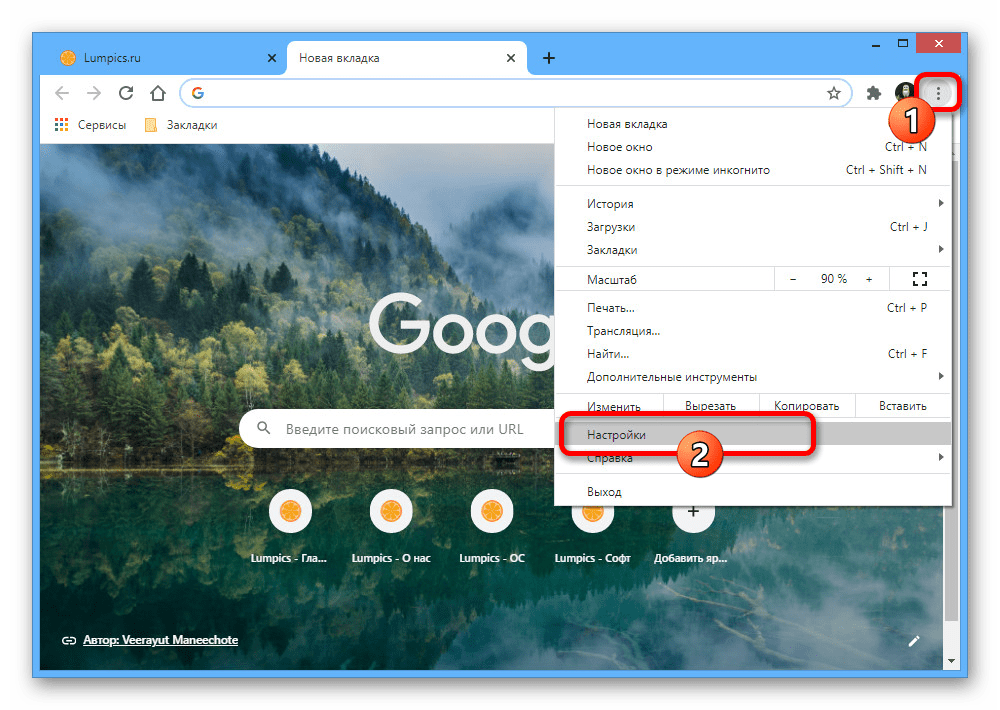

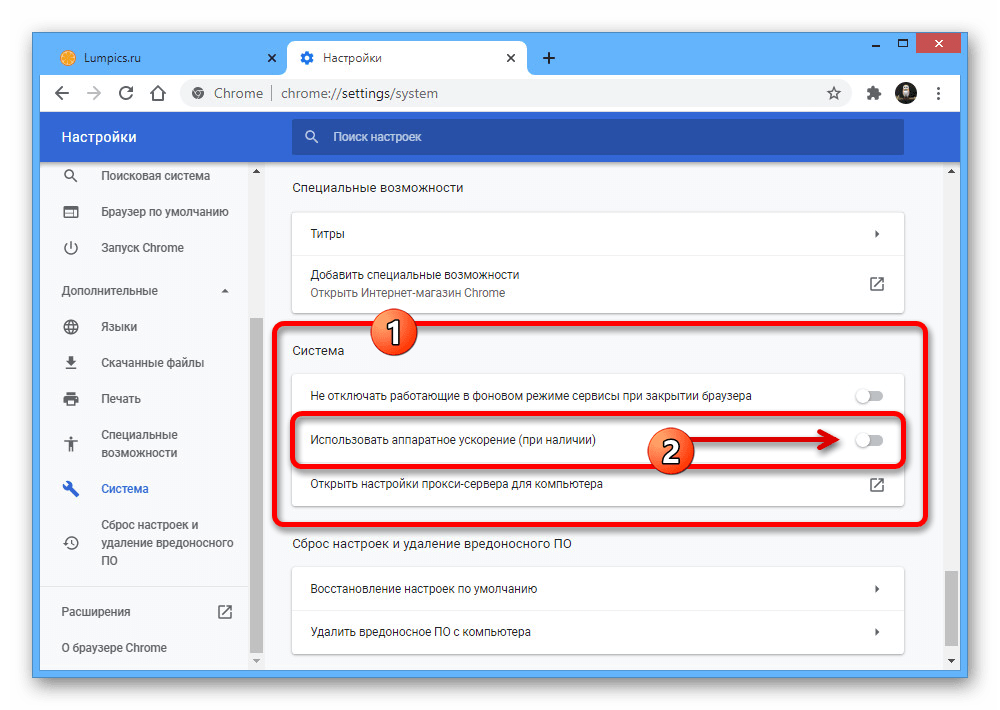
WebGL 2.0 Compute
- Помимо рассмотренных выше параметров, в Google Chrome, равно как и в любом веб-обозревателе на основе Chromium, присутствуют скрытые настройки, в том числе отвечающие за работу WebGL. Для включения скопируйте и вставьте представленный ниже код в адресную строку Хрома и на открывшейся странице в текстовое поле «Search flags» введите «WebGL».
chrome://flags/ - Находясь на вкладке «Available», найдите пункт «WebGL 2.0 Compute», разверните выпадающий список «Disabled» справа и установите значение «Enabled». Если все сделано правильно, функция будет активирована.
- Кроме этого, проделайте аналогичное с другим пунктом «WebGL Draft Extensions», точно так же выставив значение «Enabled». Завершить настройку можно, равно как и в случае с аппаратным ускорением, выполнив перезапуск с помощью кнопки «Relaunch» во всплывающей подсказке на той же странице или вручную.
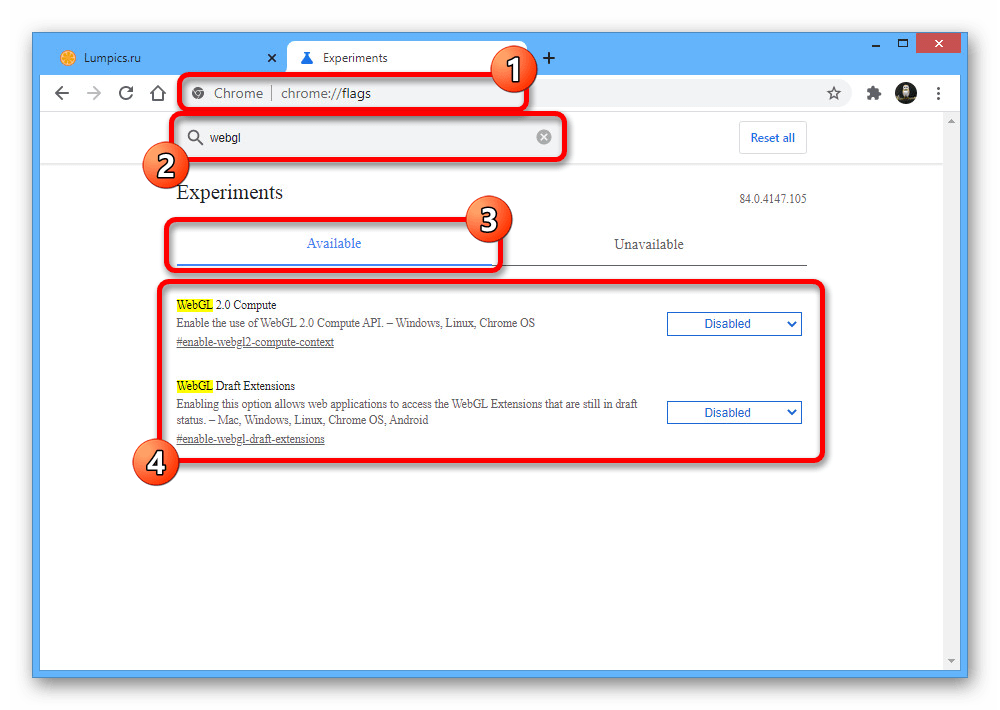
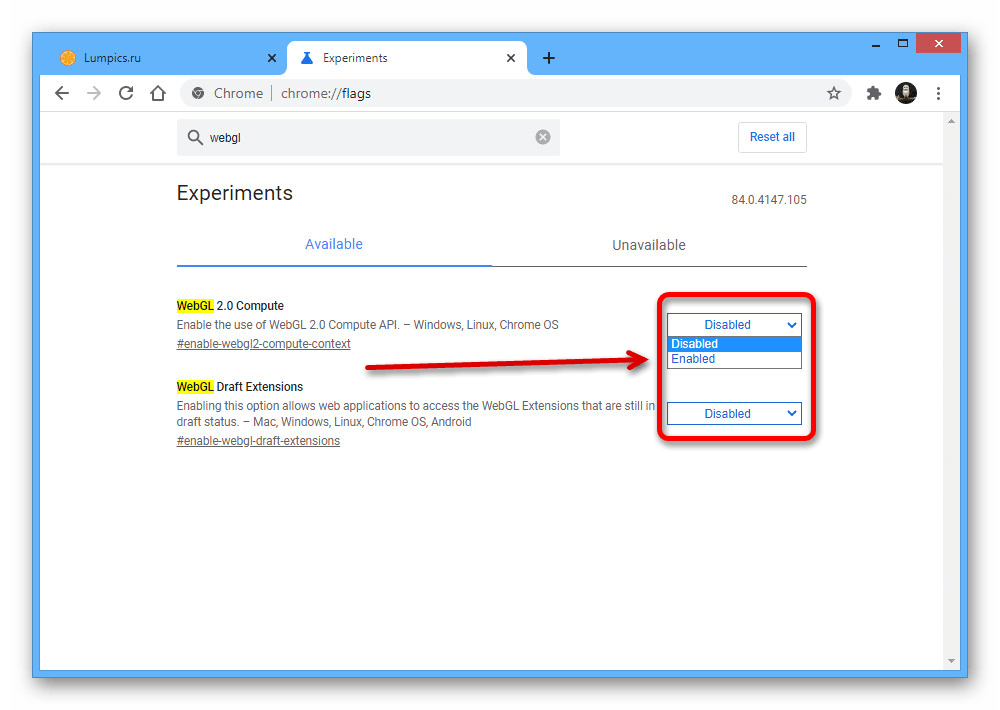
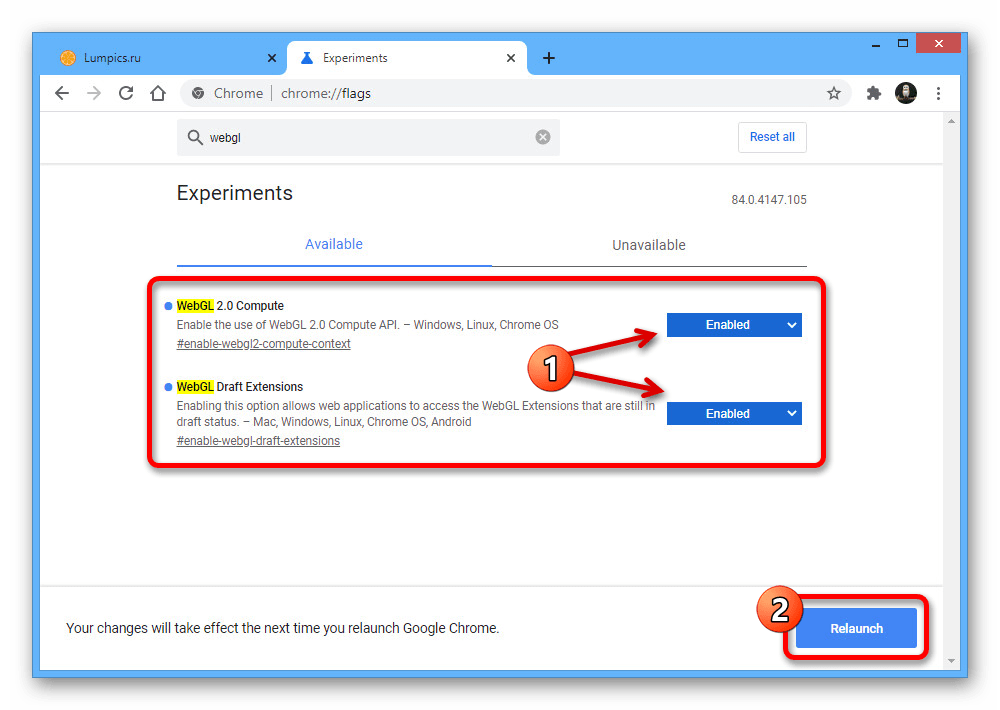
После всех описанных действий, если позволяет компьютер, WebGL будет включен. Убедиться в этом можно только если посетить сайт с обязательными требованиями к поддержке данной библиотеки.
Вариант 2: Мобильное приложение
Мобильная версия браузера Google Chrome в техническом плане почти не отличается от программы для компьютера, из-за чего WebGL играет не меньшую роль. Здесь функция также должна быть включена по умолчанию, в чем можно убедиться на странице chrome://gpu/, однако правильной работе на некоторых сайтах могут препятствовать находящиеся в деактивированном состоянии экспериментальные опции.
chrome://flags/
- Воспользуйтесь указанным выше кодом, чтобы открыть раздел с экспериментальными функциями Гугл Хрома, и коснитесь блока «Search flags». Укажите в качестве запроса «WebGL» и ознакомьтесь с результатами на вкладке «Available».
- Здесь будет доступен только один вариант «WebGL Draft Extensions», под блоком с которым необходимо тапнуть по кнопке «Disabled». Для того чтобы выполнить включение опции, во всплывающем окне попросту выберите значение «Enabled».
С помощью кнопки «Relaunch» во всплывающей подсказке в нижней части экрана выполните перезапуск. После этого сайты и прочие элементы, требующие эту библиотеку, заработают должным образом.
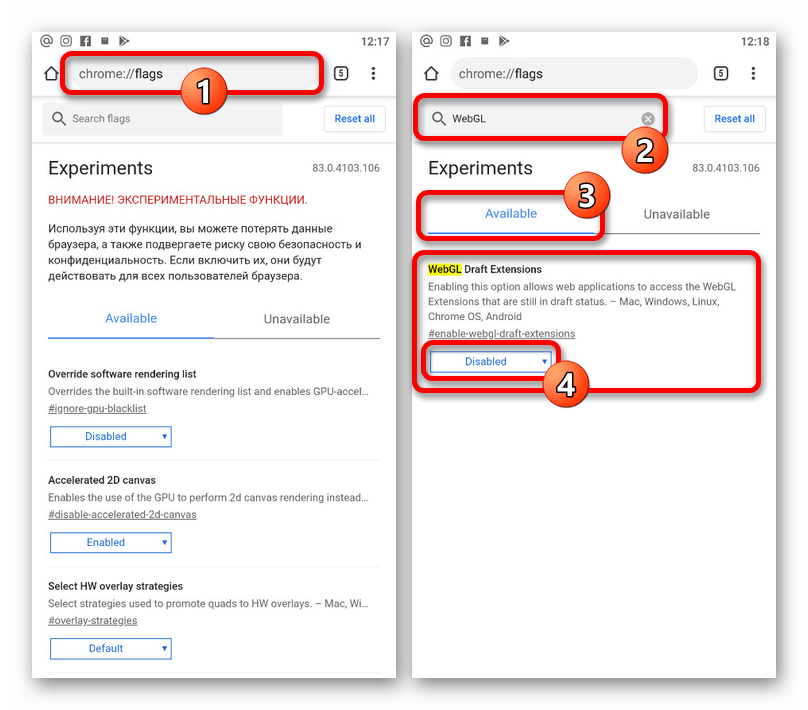
 Наша группа в TelegramПолезные советы и помощь
Наша группа в TelegramПолезные советы и помощь
 lumpics.ru
lumpics.ru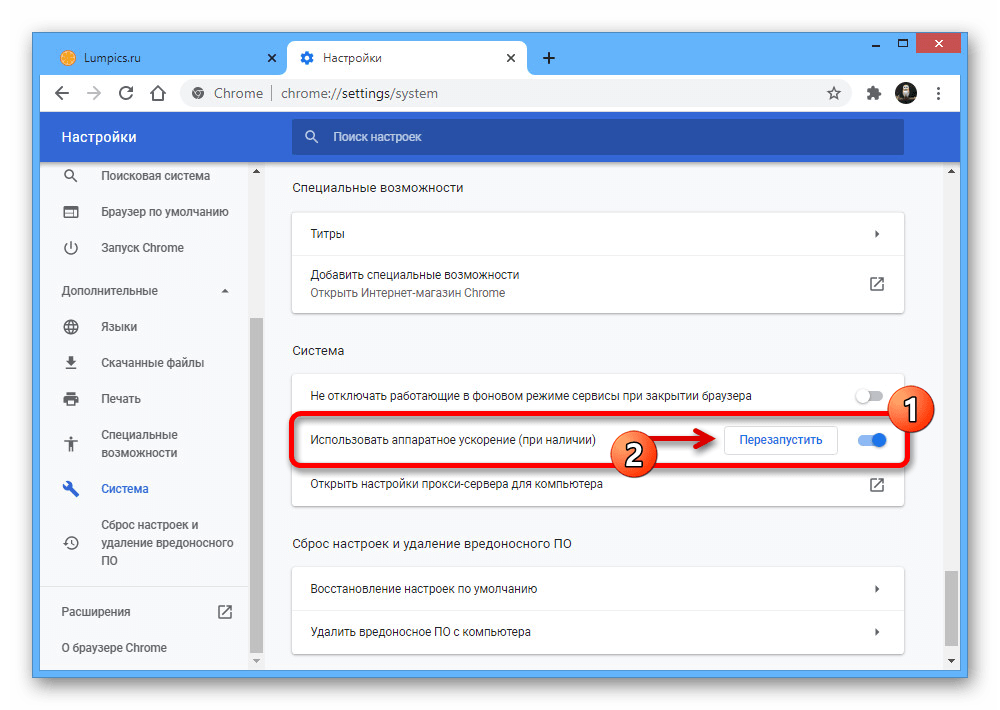
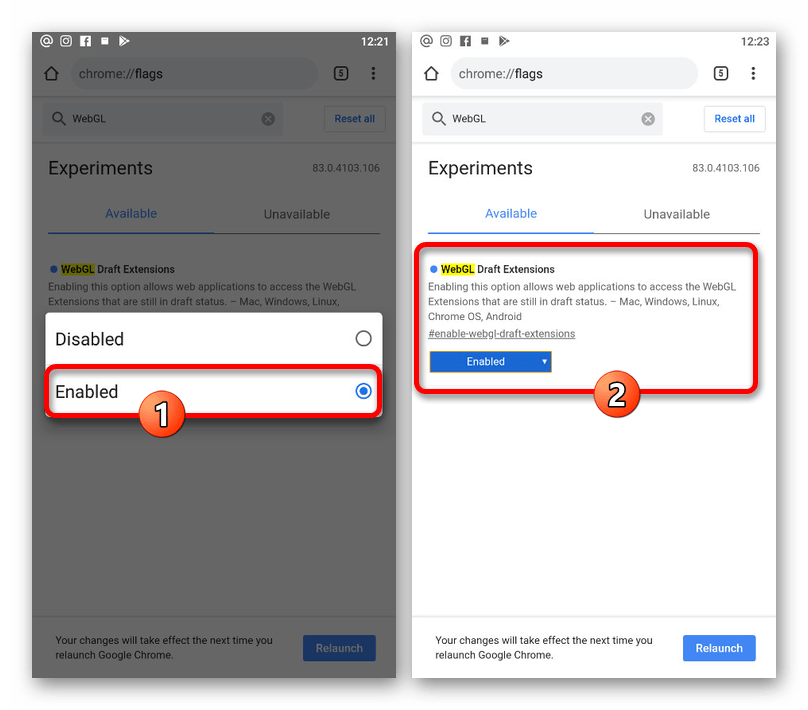


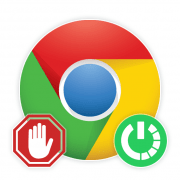

В google chrome отсутствует пункт WebGL 2.0 Compute либо он сменил название
У меня не получилось
Не знаю, чему Вы здесь учите, но у меня получилось наоборот. Аппаратное ускорение было включено, Игра Трофейная рыбалка в WEBGL не работала. Вдруг подумал, а давай я ОТКЛЮЧУ это ускорение. Сделал-ИГРА заработала. Хотя ничего не понял, но проблему моя решилась.
Тоже самое. Отключил аппаратное ускорение и заработало все нормально. Т.е. сделал наоборот.
Спасибо! Тоже сработало
В google chrome отсутствует пункт WebGL 2.0 Compute
Блин, спасибо! Я без этого WebGL игры грузить не могла! Спасибо!